Kuinka muuttaa minkä tahansa OnePlus-television kieltä
Muu Hyödyllinen Opas / / August 05, 2021
Tässä opetusohjelmassa näytämme, kuinka vaihdat kieltä OnePlus TV: ssä. Vaikka OnePlus-älypuhelinten menestys on kaikkien nähtävissä, televisioissa todellisuus ei myöskään ole erilainen. Vaikka se on suhteellisen uudempi toimija markkinoilla, se on siirtänyt USP: nsä myös tähän verkkotunnukseen. Se tarjoaa upeita, monipuolisia televisioita kohtuuhintaan massalle. Siellä on aina suosittu Q1-sarja, ja U: n ja Y: n sarjat ovat tämän luettelon uusimmat merkinnät. Suunnittelunäyttö, ääni, estetiikka ja ominaisuudet ovat kaikki kiitettävän arvoisia etenkin siinä hintaluokassa, johon se kuuluu.
Lisää siihen se, että se on rakennettu Android TV -alustalle. ja se avaa portin lukuisille muille mukautuksille. Tämä tarkoittaa heti, että voit kokeilla käsiäsi monilla Play Kaupan sovelluksilla. Yksi ongelma, jota jotkut käyttäjäkannat kohtaavat nyt, on kuitenkin mahdollisuus vaihtaa kieltä OnePlus TV: ssä. Jos näin on myös sinun kanssasi, tulet oikeaan paikkaan. Tässä oppaassa luetellaan kaikki vaiheet, jotka sinun on suoritettava edellä mainitun tehtävän suorittamiseksi. Seuraa mukana.

Kuinka vaihtaa kieltä OnePlus-televisiossa
Onneksi OnePlus TV: n kielen vaihtamisessa ei ole paljon tekemistä. Vaikka siirtyminen englannista muulle kielelle voi olla melko helppoa, päinvastoin ei välttämättä ole totta monille käyttäjille. Siinä tapauksessa mainitsemme myös kuvaketyypin ja kunkin valikon sijainnin, jota sinun on napsautettava. Sen lisäksi kuvakaappaukset liitetään. Kaikki nämä tekevät siitä melko helppoa vieraiden kielten kanssa. Tässä muistiinpanossa tässä ovat vaaditut vaiheet:
- Käynnistä OnePlus TV ja pidä kaukosäädintä mukanasi.
- Siirry nyt Asetukset-valikkoon. Tämän pitäisi olla vaihdekuvake, yleensä sijoitettu oikeaan yläkulmaan, juuri vasemmalle ajasta.
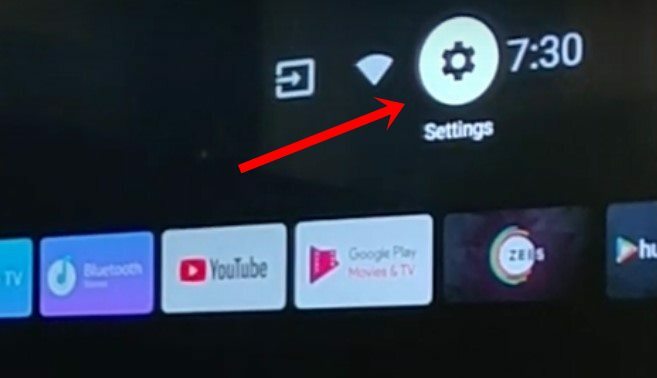
- Siellä siirry Lisää asetuksia. Tämä on Asetukset-sivun viimeinen vaihtoehto. Saman kuvake on kolme vaakapistettä ympyrän sisällä.
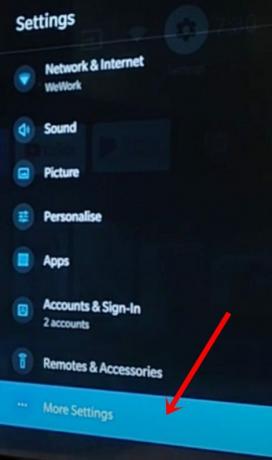
- Valitse nyt Lisää asetuksia -sivulta Kieli. Sen kuvake on globaalin muotoinen.
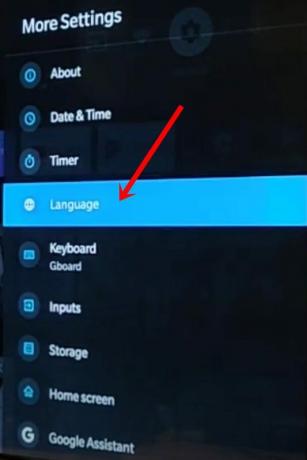
- Valitse lopuksi haluamasi kieli luettelosta ja siinä kaikki.
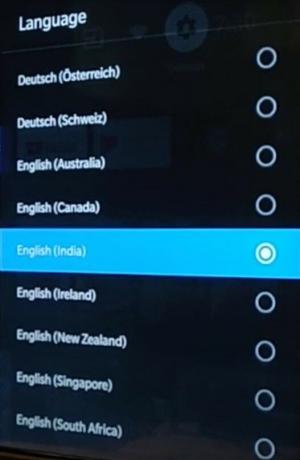
Tällä tavoin päätämme oppaan siitä, miten voit vaihtaa kieltä OnePlus TV: ssä. Olemme maininneet kaikki vaaditut ohjeet, kunkin valikon kuvakkeen muodon ja sijainnin. Jos sinulla on vielä epäilyksiä, ilmoita siitä meille alla olevassa kommenttiosassa. Pyöristetään, tässä on joitain iPhone-vinkkejä, PC-vinkkejäja Android-vinkit ja temppu että sinun pitäisi myös tarkistaa.


![Stock ROM -levyn asentaminen Qnet Infinite S5: lle [Firmware Flash File / Unbrick]](/f/7334a5f784511651c6d3772b4c75d5cb.jpg?width=288&height=384)